|
2026/01/15 16:26
|
|
× [PR]上記の広告は3ヶ月以上新規記事投稿のないブログに表示されています。新しい記事を書く事で広告が消えます。 |
|
2011/08/15 00:52
|
|
Excelで作成したファイルで、元々が10000行あって、それを編集し て1000行にしても、そのままでは、右にあるスクロールバーが10000 行のままになっている事がままある。 これは、セルに何かしらの情報が残っている為に起こる現象で、対象のセルを 削除して、Excelファイルを再起動すれば解決出来る。 1、「ctrl」+「end」で探る 探って、不必要な行などを削除する。例えば、上記の例で1000行に減 らしたのに、「ctrl」+「end」で2000行に飛んだ場合、10 00から2000の間が不必要な行になるので、不必要な行、列を削除す る。その後、一旦保存して再起動。 2、1と同じ事ではあるが、別のやり方 「F5」で図1が出るので、「セル選択」をクリック。 図2の「最後のセル」を選択してOKすると、不必要なセルについて調べ る事が出来る。 <図1> <図2> PR |
|
2011/08/15 00:47
|
|
Excelで、複数のセルに同じ情報を入力する方法について 複数のセルに同じ情報を入力するだけであれば、もっと簡単な方法があるが、 画面に収まる量であれば問題ないが、数千、数万という列なり行になると簡単 にはできない。 そこで、この方法が活きてくる。 1、まず、該当のセルを全て選択する。 選択したら図1の状態になると思う。 <図1> 図1の状態では、A1に入力する事になるが、ここでは数字の「1」を入 れる。入力したのが、図2の状態。 <図2> 図2の状態では、まだセルの確定は出来ていない。 この状態から、セルの確定をする際に、「ctrl」+「enter」で 確定を行う。それが、図3の状態。 <図3> これで、完了。 因みに、図4のように飛び飛びで選択されたセルにも有効。 <図4> |
|
| HOME | 忍者ブログ [PR] |


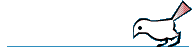




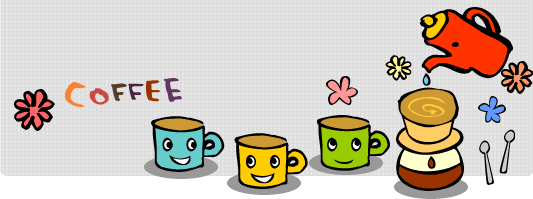
 CATEGORY [
CATEGORY [